ENVI 中利用矢量边界裁剪栅格数据详解
- 格式:doc
- 大小:52.00 KB
- 文档页数:2
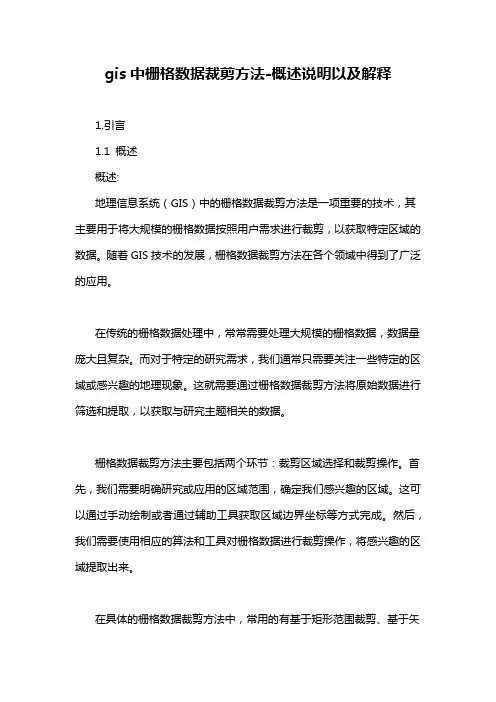
gis中栅格数据裁剪方法-概述说明以及解释1.引言1.1 概述概述:地理信息系统(GIS)中的栅格数据裁剪方法是一项重要的技术,其主要用于将大规模的栅格数据按照用户需求进行裁剪,以获取特定区域的数据。
随着GIS技术的发展,栅格数据裁剪方法在各个领域中得到了广泛的应用。
在传统的栅格数据处理中,常常需要处理大规模的栅格数据,数据量庞大且复杂。
而对于特定的研究需求,我们通常只需要关注一些特定的区域或感兴趣的地理现象。
这就需要通过栅格数据裁剪方法将原始数据进行筛选和提取,以获取与研究主题相关的数据。
栅格数据裁剪方法主要包括两个环节:裁剪区域选择和裁剪操作。
首先,我们需要明确研究或应用的区域范围,确定我们感兴趣的区域。
这可以通过手动绘制或者通过辅助工具获取区域边界坐标等方式完成。
然后,我们需要使用相应的算法和工具对栅格数据进行裁剪操作,将感兴趣的区域提取出来。
在具体的栅格数据裁剪方法中,常用的有基于矩形范围裁剪、基于矢量边界裁剪、基于栅格掩膜裁剪等。
基于矩形范围裁剪是指通过指定矩形的范围边界,将其中的栅格数据提取出来。
基于矢量边界裁剪是利用矢量边界的几何形状与栅格数据进行空间匹配,从而获取所需的栅格数据。
基于栅格掩膜裁剪是指通过栅格掩膜数据,将掩膜范围内的栅格数据提取出来。
不同的裁剪方法适用于不同的场景,研究或应用者可以根据具体需求选择合适的方法。
综上所述,栅格数据裁剪方法在GIS中具有重要的意义,可以帮助我们获取与研究主题相关的栅格数据,减少不必要的数据处理和存储开销。
在后续的文章中,我们将详细介绍栅格数据裁剪方法的具体原理和应用案例,以期为相关研究和应用提供一定的参考依据。
1.2文章结构文章结构可以在多种方式下进行设计,以确保读者可以清晰地理解整篇文章的内容和逻辑顺序。
在本文中,我们将按照以下方式组织文章结构:1. 引言1.1 概述1.2 文章结构1.3 目的2. 正文2.1 栅格数据裁剪方法12.2 栅格数据裁剪方法23. 结论3.1 总结3.2 展望在引言部分,我们将首先概述本文的主题,即GIS中栅格数据裁剪方法。
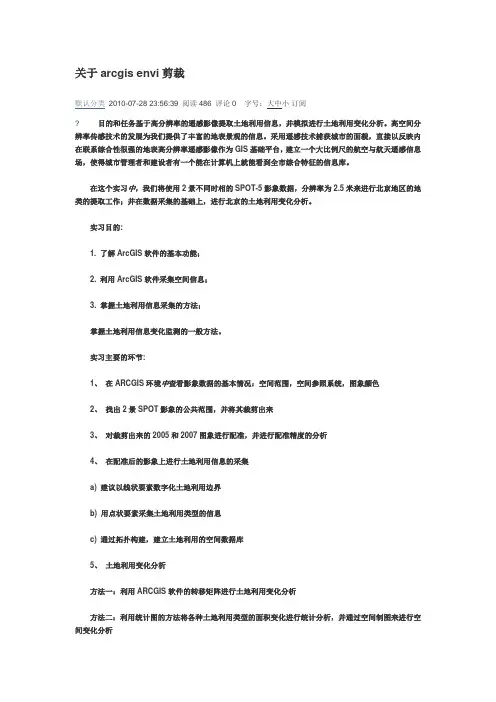
关于arcgis envi剪裁默认分类2010-07-28 23:56:39 阅读486 评论0 字号:大中小订阅? 目的和任务基于高分辨率的遥感影像提取土地利用信息,并模拟进行土地利用变化分析。
高空间分辨率传感技术的发展为我们提供了丰富的地表景观的信息。
采用遥感技术捕获城市的面貌,直接以反映内在联系综合性很强的地表高分辨率遥感影像作为GIS基础平台,建立一个大比例尺的航空与航天遥感信息场,使得城市管理者和建设者有一个能在计算机上就能看到全市综合特征的信息库。
在这个实习中,我们将使用2景不同时相的SPOT-5影象数据,分辨率为2.5米来进行北京地区的地类的提取工作;并在数据采集的基础上,进行北京的土地利用变化分析。
实习目的:1. 了解ArcGIS软件的基本功能;2. 利用ArcGIS软件采集空间信息;3. 掌握土地利用信息采集的方法;掌握土地利用信息变化监测的一般方法。
实习主要的环节:1、在ARCGIS环境中查看影象数据的基本情况:空间范围,空间参照系统,图象颜色2、找出2景SPOT影象的公共范围,并将其裁剪出来3、对裁剪出来的2005和2007图象进行配准,并进行配准精度的分析4、在配准后的影象上进行土地利用信息的采集a) 建议以线状要素数字化土地利用边界b) 用点状要素采集土地利用类型的信息c) 通过拓扑构建,建立土地利用的空间数据库5、土地利用变化分析方法一:利用ARCGIS软件的转移矩阵进行土地利用变化分析方法二:利用统计图的方法将各种土地利用类型的面积变化进行统计分析,并通过空间制图来进行空间变化分析两种方法任选。
实习具体步骤一,影像裁减有关影像裁减的方法很多,如果在ARCGIS中实现裁减要用到ARCTOOLBOX1.TOOLBOX--DATA MANAGEMENT TOOLS——RASTER——CLIP 工具方法是在影象图上用矩形工具选取想要裁减的范围,查看其X,Y坐标最大与最小值。
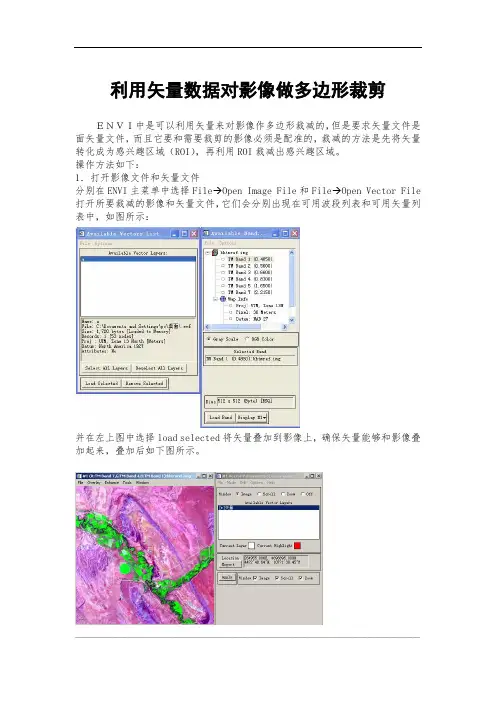
利用矢量数据对影像做多边形裁剪ENVI中是可以利用矢量来对影像作多边形裁减的,但是要求矢量文件是面矢量文件,而且它要和需要裁剪的影像必须是配准的,裁减的方法是先将矢量转化成为感兴趣区域(ROI),再利用ROI裁减出感兴趣区域。
操作方法如下:1.打开影像文件和矢量文件分别在ENVI主菜单中选择File→Open Image File和File→Open Vector File 打开所要裁减的影像和矢量文件,它们会分别出现在可用波段列表和可用矢量列表中,如图所示:并在左上图中选择load selected将矢量叠加到影像上,确保矢量能够和影像叠加起来,叠加后如下图所示。
2、在可用矢量列表菜单中选择File Export Layers To ROI:3、在弹出的窗口中选择所要裁剪的影像文件,单击ok4、在接下来的Exprot EVF Layers to ROI窗口中根据自己的需要,选择第一个选项将所有的矢量导出成一个ROI或者选择第二个选项将每一个矢量分别到出成一个ROI,单击OK。
5、显示待裁剪影像,在待裁剪影像上选择ROI,上面转换ROI会自动加载到影像上,如下图所示,这样就可以根据ROI来对影像进行裁剪了。
5、裁剪方法:在ENVI主菜单中选择Basic Tools Subset Data via ROIs在弹出的对话框里选择待裁剪影像,如下图所示接下来,在弹出的Spatial Subset via ROI Param…窗口中选中所要裁减的ROI,并在Mask pixels outside of ROI处选成YES,这样才能裁减出矢量文件形状的区域,在Mask Background Value处添加区域以外的背景值,这里我们选择0作为背景值,(通常会选择-9999或是-999来作为背景值,但是也要针对不同的图像灵活运用,比如有的图像的数据类型是BYTE,那么它将只支持0-255,所以应该选择0-255之间的值作为背景值。

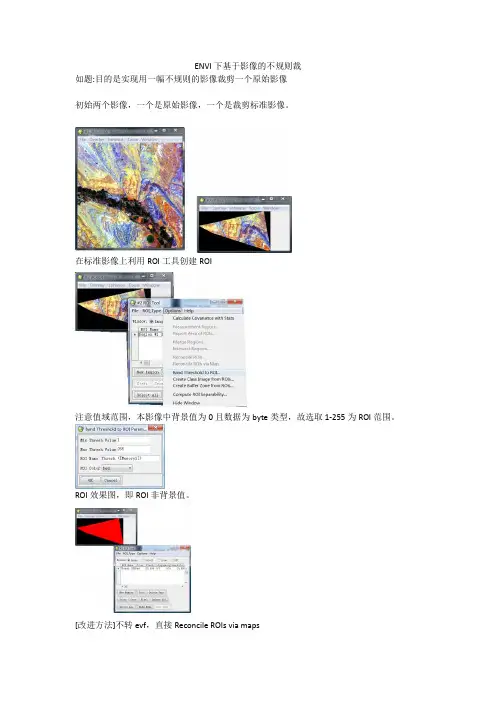
ENVI下基于影像的不规则裁如题:目的是实现用一幅不规则的影像裁剪一个原始影像初始两个影像,一个是原始影像,一个是裁剪标准影像。
在标准影像上利用ROI工具创建ROI注意值域范围,本影像中背景值为0且数据为byte类型,故选取1-255为ROI范围。
ROI效果图,即ROI非背景值。
[改进方法]不转evf,直接Reconcile ROIs via maps将ROI导出为evf设置相关名字信息在原影像中选择Overlay Vectors导入刚才导出的evf文件效果如图:将vectors转换为ROIROI界面效果如图通过ROI界面的菜单进行裁剪参数界面,注意如果想裁剪后结果不为矩形,选择Mask Pixels outside of ROI为Yes,并设置掩膜值。
效果如下,与原图一致【转】ENVI使用shp不规则裁剪遥感影像(转)ENVI中利用矢量边界裁剪栅格数据详解以前在论坛和群里面看到过很多人问如何在ENVI中利用不规则边界来裁剪栅格影像,都只是告诉他们将矢量数据转为ROI然后再Subset就可以。
今天又碰到了,就将在ENVI中裁剪栅格的步骤写下来,以方便参考:注:此处用到的数据是群里一位朋友的,在此作为一个例子来说明如何裁剪数据。
数据:矢量数据为SHP格式,面状(多边形)特征文件 test.tif。
栅格数据为TIFF格式 testshp.shp 。
1、打开栅格数据:通过 File -- Open Image或者 File -- Open External File -- Generic Formats -- TIFF/GeoTIFF2、打开矢量数据:通过 File -- Open Vector或者 Vector -- Open Vector,选择文件类型Shapefile(*.shp) ,选择矢量文件 testshp.shp,注意在弹出的Import Vector Files Parameters 对话框选择正确的投影类型。
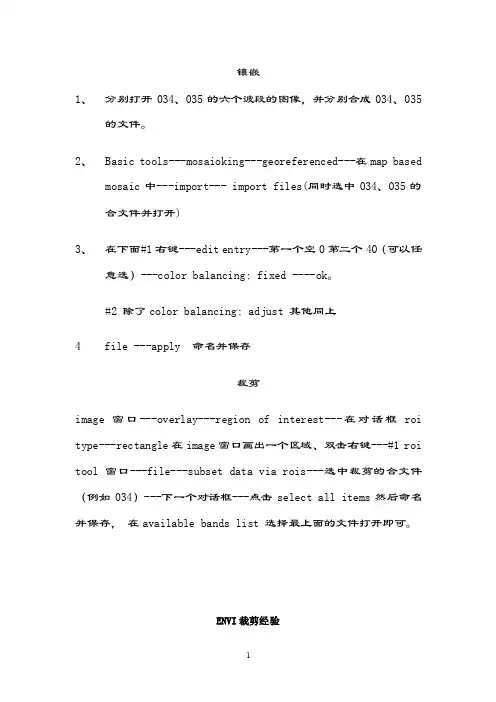
镶嵌1、分别打开034、035的六个波段的图像,并分别合成034、035的文件。
2、Basic tools---mosaioking---georeferenced---在map basedmosaic中---import--- import files(同时选中034、035的合文件并打开)3、在下面#1右键---edit entry---第一个空0第二个40(可以任意选)---color balancing:fixed ----ok。
#2 除了color balancing:adjust 其他同上4file ---apply 命名并保存裁剪image窗口---overlay---region of interest---在对话框roi type---rectangle在image窗口画出一个区域、双击右键---#1 roi tool 窗口---file---subset data via rois---选中裁剪的合文件(例如034)---下一个对话框---点击select all items然后命名并保存,在available bands list 选择最上面的文件打开即可。
ENVI裁剪经验下一篇:ENVI/Erdas下裁剪栅格影像图的步骤一、basic tools-resize data进行规则裁剪:(虽然是进行图像重采样工具,但也可以用于简单快速的裁剪)1、图1:选中要裁剪的图像;对话框下面选择spatial subset(构建空间子集_就是裁剪图像)(另spectral subset-构建波谱子集)2、图2:提供多种裁剪方式:(1)直接输行列裁剪,这样裁剪的前提是你要预告查看需要图像所占的行列是多少。
(2)image裁剪,图3:可以输入需要裁剪图像的大小,然后鼠标可以拖动图中所选区域的位置直到合适的位置。
(3)或者是使用map、file、ROI/evf等方式进行裁剪。
但map、file两种方式个人感觉都不方便,roi/evf方式方便,但这里只能进行规则裁剪。
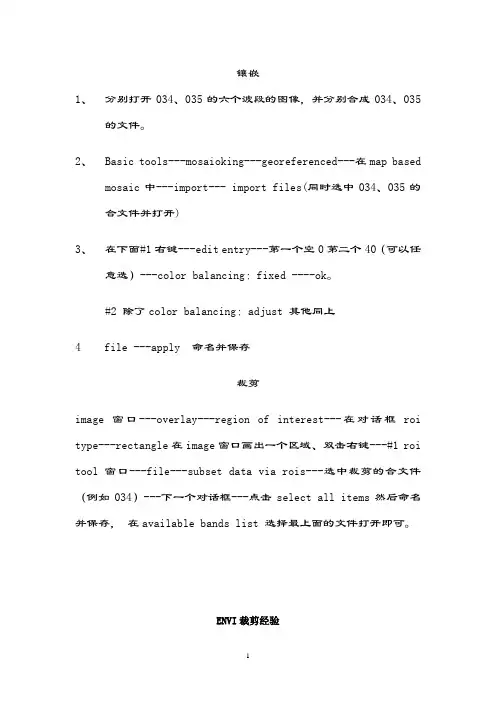
镶嵌1、分别打开034、035的六个波段的图像,并分别合成034、035的文件。
2、Basic tools---mosaioking---georeferenced---在map basedmosaic中---import--- import files(同时选中034、035的合文件并打开)3、在下面#1右键---edit entry---第一个空0第二个40(可以任意选)---color balancing:fixed ----ok。
#2 除了color balancing:adjust 其他同上4file ---apply 命名并保存裁剪image窗口---overlay---region of interest---在对话框roi type---rectangle在image窗口画出一个区域、双击右键---#1 roi tool 窗口---file---subset data via rois---选中裁剪的合文件(例如034)---下一个对话框---点击select all items然后命名并保存,在available bands list 选择最上面的文件打开即可。
ENVI裁剪经验下一篇:ENVI/Erdas下裁剪栅格影像图的步骤一、basic tools-resize data进行规则裁剪:(虽然是进行图像重采样工具,但也可以用于简单快速的裁剪)1、图1:选中要裁剪的图像;对话框下面选择spatial subset(构建空间子集_就是裁剪图像)(另spectral subset-构建波谱子集)2、图2:提供多种裁剪方式:(1)直接输行列裁剪,这样裁剪的前提是你要预告查看需要图像所占的行列是多少。
(2)image裁剪,图3:可以输入需要裁剪图像的大小,然后鼠标可以拖动图中所选区域的位置直到合适的位置。
(3)或者是使用map、file、ROI/evf等方式进行裁剪。
但map、file两种方式个人感觉都不方便,roi/evf方式方便,但这里只能进行规则裁剪。
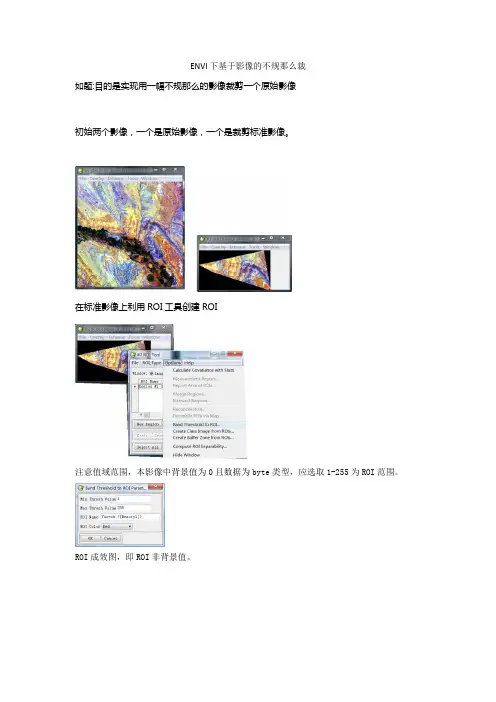
ENVI下基于影像的不规那么裁如题:目的是实现用一幅不规那么的影像裁剪一个原始影像初始两个影像,一个是原始影像,一个是裁剪标准影像。
在标准影像上利用ROI工具创建ROI注意值域范围,本影像中背景值为0且数据为byte类型,应选取1-255为ROI范围。
ROI成效图,即ROI非背景值。
[改良方式]不转evf,直接Reconcile ROIs via maps 将ROI导出为evf设置相关名字信息在原影像当选择Overlay Vectors导入适才导出的evf文件成效如图:将vectors转换为ROIROI界面成效如图通过ROI界面的菜单进行裁剪参数界面,注意若是想裁剪后结果不为矩形,选择Mask Pixels outside of ROI 为Yes,并设置掩膜值。
成效如下,与原图一致【转】ENVI利用shp不规那么裁剪遥感影像(转)ENVI中利用矢量边界裁剪栅格数据详解以前在论坛和群里面看到过很多人问如安在ENVI中利用不规那么边界来裁剪栅格影像,都只是告知他们将矢量数据转为ROI然后再Subset就能够够。
今天又碰着了,就将在ENVI中裁剪栅格的步骤写下来,以方便参考:注:此处用到的数据是群里一名朋友的,在此作为一个例子来讲明如何裁剪数据。
数据:矢量数据为SHP格式,面状(多边形)特点文件 test.tif。
栅格数据为TIFF格式 testshp.shp 。
一、打开栅格数据:通过 File -- Open Image或 File -- Open External File -- Generic Formats -- TIFF/GeoTIFF二、打开矢量数据:通过 File -- Open Vector或 Vector -- Open Vector,选择文件类型 Shapefile(*.shp) ,选择矢量文件 testshp.shp,注意在弹出的Import Vector Files Parameters 对话框选择正确的投影类型。
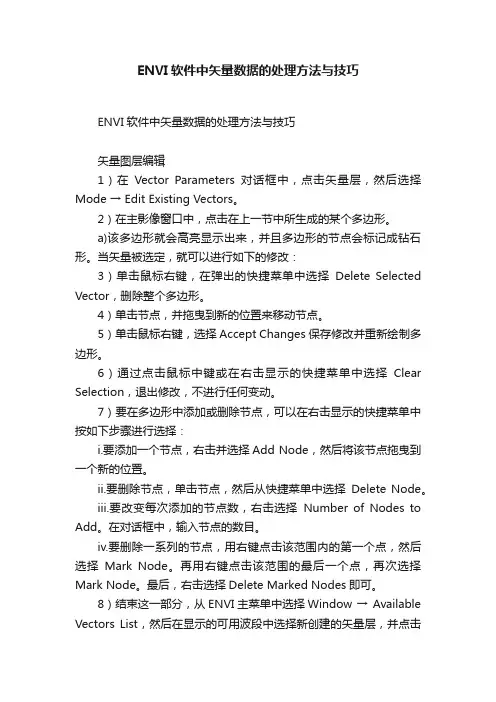
ENVI软件中矢量数据的处理方法与技巧ENVI软件中矢量数据的处理方法与技巧矢量图层编辑1)在Vector Parameters对话框中,点击矢量层,然后选择Mode → Edit Existing Vectors。
2)在主影像窗口中,点击在上一节中所生成的某个多边形。
a)该多边形就会高亮显示出来,并且多边形的节点会标记成钻石形。
当矢量被选定,就可以进行如下的修改:3)单击鼠标右键,在弹出的快捷菜单中选择Delete Selected Vector,删除整个多边形。
4)单击节点,并拖曳到新的位置来移动节点。
5)单击鼠标右键,选择Accept Changes保存修改并重新绘制多边形。
6)通过点击鼠标中键或在右击显示的快捷菜单中选择Clear Selection,退出修改,不进行任何变动。
7)要在多边形中添加或删除节点,可以在右击显示的快捷菜单中按如下步骤进行选择:i.要添加一个节点,右击并选择Add Node,然后将该节点拖曳到一个新的位置。
ii.要删除节点,单击节点,然后从快捷菜单中选择Delete Node。
iii.要改变每次添加的节点数,右击选择Number of Nodes to Add。
在对话框中,输入节点的数目。
iv.要删除一系列的节点,用右键点击该范围内的第一个点,然后选择Mark Node。
再用右键点击该范围的最后一个点,再次选择Mark Node。
最后,右击选择Delete Marked Nodes即可。
8)结束这一部分,从ENVI主菜单中选择Window → Available Vectors List,然后在显示的可用波段中选择新创建的矢量层,并点击Remove Selected来删除它们。
注意不要删除vectors.shp矢量层,后面还会用到的。
屏幕数字化1)从Vector Parameters对话框中选择File → Create New Layer来创建一个新的矢量层。
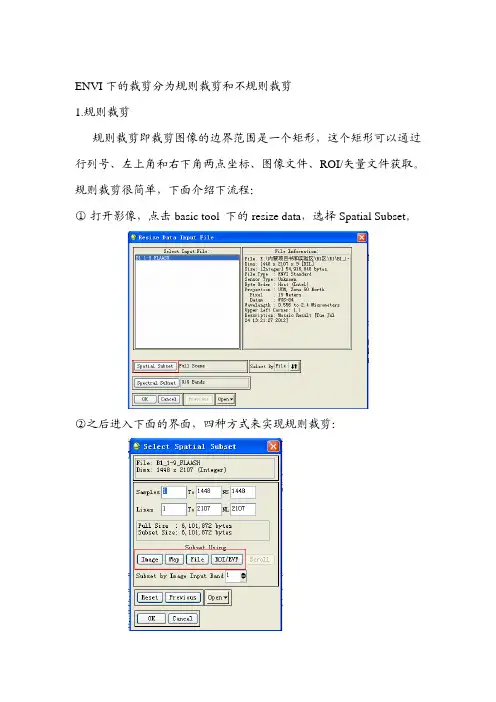
ENVI下的裁剪分为规则裁剪和不规则裁剪1.规则裁剪规则裁剪即裁剪图像的边界范围是一个矩形,这个矩形可以通过行列号、左上角和右下角两点坐标、图像文件、ROI/矢量文件获取。
规则裁剪很简单,下面介绍下流程:①打开影像,点击basic tool 下的resize data,选择Spatial Subset。
②之后进入下面的界面,四种方式来实现规则裁剪:a:根据图像的行列号,来实现裁剪b:根据左上角和右下角的经纬度,来实现裁剪c:根据另一个文件的大小,来实现裁剪d:根据已有的ROI文件,来实现裁剪2.不规则裁剪不规则裁剪即待裁剪影像的边界范围是一个任意多边形,这个任意多边形可以是已经存在的完整的闭合多边形区域,可以是一个手工绘制的ROI多边形,也可以是ENVI支持的矢量文件。
下面介绍下几种方法来实现不规则裁剪:①手工绘制感兴趣a:打开影像并display,在Image窗口中选择Overlay—Region of Interest。
在ROI Tool对话框中,单击ROI_Type—Polygon.b:绘制窗口选择Image,绘制一个多边形,右键结束。
这里就有个问题,如果边界范围超过了整个Image窗口,就不好绘制了,可以使用Pixel Locator工具先定位到边界的经纬度,右击display窗口,点击Pixel Locator,输入角点的坐标,右击结束生成ROI。
c:选择主菜单-Basic Tools—Subset data via ROIs,选择裁剪图像。
在打开的Spatial Subset via ROI Parameters中,设置参数如下图(特别是红框内的参数):d:选择路径及文件名,裁剪影像②ENVI下手动绘制矢量边界本来这个步骤是多余的,矢量边界可以根据绘制的ROI来生成,但是这也不失为一种方法。
矢量边界一般是在ArcGIS下生成,在绘制时特别注意坐标系与要裁剪的影像完全相同,因此在ArcGIS下绘制时,必须先定义一个坐标系统。
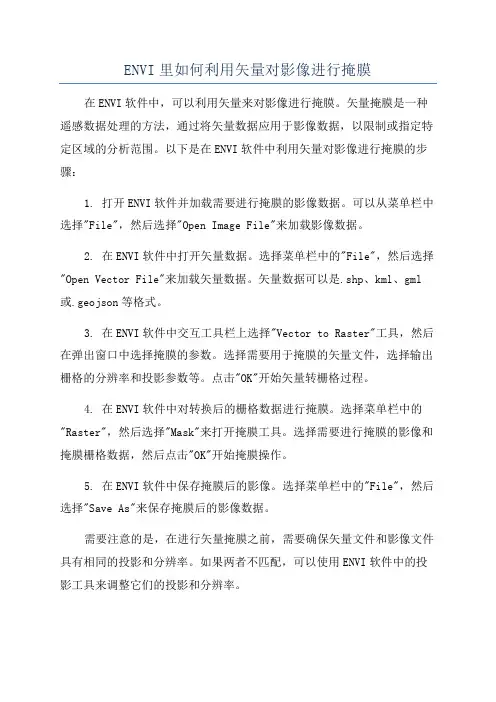
ENVI里如何利用矢量对影像进行掩膜在ENVI软件中,可以利用矢量来对影像进行掩膜。
矢量掩膜是一种遥感数据处理的方法,通过将矢量数据应用于影像数据,以限制或指定特定区域的分析范围。
以下是在ENVI软件中利用矢量对影像进行掩膜的步骤:1. 打开ENVI软件并加载需要进行掩膜的影像数据。
可以从菜单栏中选择"File",然后选择"Open Image File"来加载影像数据。
2. 在ENVI软件中打开矢量数据。
选择菜单栏中的"File",然后选择"Open Vector File"来加载矢量数据。
矢量数据可以是.shp、kml、gml 或.geojson等格式。
3. 在ENVI软件中交互工具栏上选择"Vector to Raster"工具,然后在弹出窗口中选择掩膜的参数。
选择需要用于掩膜的矢量文件,选择输出栅格的分辨率和投影参数等。
点击"OK"开始矢量转栅格过程。
4. 在ENVI软件中对转换后的栅格数据进行掩膜。
选择菜单栏中的"Raster",然后选择"Mask"来打开掩膜工具。
选择需要进行掩膜的影像和掩膜栅格数据,然后点击"OK"开始掩膜操作。
5. 在ENVI软件中保存掩膜后的影像。
选择菜单栏中的"File",然后选择"Save As"来保存掩膜后的影像数据。
需要注意的是,在进行矢量掩膜之前,需要确保矢量文件和影像文件具有相同的投影和分辨率。
如果两者不匹配,可以使用ENVI软件中的投影工具来调整它们的投影和分辨率。
此外,在ENVI软件中还可以进一步对掩膜后的影像进行分析和处理,例如提取特定区域的统计信息、生成掩膜后的NDVI图像等。
利用ENVI软件的各种强大功能,可以对掩膜后的影像进行更深入的研究和分析。
方法1:file-save file as-envi standard-import file- 方法原理是pix-pix,所以要求波段之间具有相同的行列数。
如果波段行列数不一样,即使具有相同的地理坐标系且波段之间有重叠的部分,也不能完成波段的合并。
file-save file as-envi standard-import file-把你7个波段都打开,按住ctrl把7个波段选中,在下面选择输出路径-搞定方法2: File>Basic Tools>Layer Satcking,该波段合并的方法是基于地理坐标系的,所以要求输入的所有的波段数据必须具有地理坐标信息,但是每个波段可以有不同的地理坐标信息。
File>Basic Tools>Layer Satcking,注意:单波段图像必须有统一的坐标。
无坐标的也许通过上面的方法可行。
图像的保存:单波段保存为8BIT,多波段合成保存为24BIT。
File: G:\遥感处理\LT51200382010231BJC00\LT51200382010231BJC00_B7.TIF Dims: 7881 x 6981 x 1 [BSQ] Size: [Byte] 55,073,458 bytes. File Type : TIFF Sensor Type: Unknown Byte Order : Host (Intel) Projection : UTM, Zone 50 North Pixel : 30 Meters Datum : WGS-84 Wavelength : None Upper Left Corner: 1,1 Description: GEO-TIFF File Imported into ENVI [Tue Jun 04 10:06:23 2013] ArcGIS和ENVI中的投影坐标问题[原创] 2008-05-24 12:01:14| 分类:遥感软件图像处理 | 标签: |字号大中小订阅 1.和很多地理图象(栅格图像和矢量图象)一样,一副矢量图应该也有自己的坐标系,矢量图的坐标系应该产生于矢量图生成的过程,因为地理图象的坐标信息是不可缺少的。
ENVI中利用矢量边界裁剪栅格数据详解以前在论坛和群里面看到过很多人问如何在ENVI中利用不规则边界来裁剪栅格影像,都只是告诉他们将矢量数据转为ROI然后再Subset就可以。
今天又碰到了,就将在ENVI中裁剪栅格的步骤写下来,以方便参考:注:此处用到的数据是群里一位朋友的,在此作为一个例子来说明如何裁剪数据。
数据:矢量数据为SHP格式,面状(多边形)特征文件test.tif。
栅格数据为TIFF格式testshp.shp 。
1、打开栅格数据:通过File -- Open Image或者File -- Open External File -- Generic Formats -- TIFF/GeoTIFF2、打开矢量数据:通过File -- Open Vector或者Vector -- Open Vector,选择文件类型Shapefile(*.shp) ,选择矢量文件testshp.shp,注意在弹出的Import Vector Files Parameters 对话框选择正确的投影类型。
然后OK之后ENVI自动将矢量文件转为EVF格式。
这里要注意栅格数据和矢量数据的投影系统必须一致。
如果不一致就需要重投影使其一致。
3、将矢量数据转为ROI:在Availabel Vectors List选择数据,在File 选择Export Layers to ROI,然后在Select Data File to Associate with new ROIS 中选择需要裁减的栅格数据,再在Export EVF Layers to ROI中选择Convert all records of an EVF layer to one ROI,点击OK。
4、裁剪栅格数据:在ENVI主菜单Basic Tools 中选择Subset Data via ROIs,在Select Input File to Subset via ROI 中选择需要裁减的栅格数据,OK。
镶嵌1、分别打开034、035的六个波段的图像,并分别合成034、035的文件。
2、Basic tools---mosaioking---georeferenced---在map basedmosaic中---import--- import files(同时选中034、035的合文件并打开)3、在下面#1右键---edit entry---第一个空0第二个40(可以任意选)---color balancing:fixed ----ok。
#2 除了color balancing:adjust 其他同上4file ---apply 命名并保存裁剪image窗口---overlay---region of interest---在对话框roi type---rectangle在image窗口画出一个区域、双击右键---#1 roi tool 窗口---file---subset data via rois---选中裁剪的合文件(例如034)---下一个对话框---点击select all items然后命名并保存,在available bands list 选择最上面的文件打开即可。
ENVI裁剪经验下一篇:ENVI/Erdas下裁剪栅格影像图的步骤一、basic tools-resize data进行规则裁剪:(虽然是进行图像重采样工具,但也可以用于简单快速的裁剪)1、图1:选中要裁剪的图像;对话框下面选择spatial subset(构建空间子集_就是裁剪图像)(另spectral subset-构建波谱子集)2、图2:提供多种裁剪方式:(1)直接输行列裁剪,这样裁剪的前提是你要预告查看需要图像所占的行列是多少。
(2)image裁剪,图3:可以输入需要裁剪图像的大小,然后鼠标可以拖动图中所选区域的位置直到合适的位置。
(3)或者是使用map、file、ROI/evf等方式进行裁剪。
但map、file两种方式个人感觉都不方便,roi/evf方式方便,但这里只能进行规则裁剪。
用栅格裁剪矢量栅格裁剪是指使用栅格数据集(如卫星影像等)来裁剪矢量数据集(如行政边界、水域边界等)的一种空间分析操作。
通过栅格裁剪,可以更精确地提取矢量数据在栅格范围内的特定区域,对地理信息系统(GIS)应用具有重要意义。
在栅格裁剪中,通过将矢量数据与栅格数据进行叠加分析,可以得到相应栅格范围内的矢量数据。
常见的栅格裁剪方法有如下几种:1. 基于栅格蒙版裁剪方法:使用栅格图像作为蒙版,将矢量数据栅格化后根据栅格值进行裁剪。
裁剪后将栅格数据转换回矢量数据,得到所需区域内的矢量数据。
2. 基于矢量裁剪方法:将矢量数据转换为栅格数据,然后使用栅格数据集进行裁剪。
通过将栅格数据转换回矢量数据,可以得到所需区域内的矢量数据。
3. 基于栅格掩模裁剪方法:将栅格数据集根据栅格值生成掩模,然后将矢量数据与掩模进行叠加分析,得到所需区域内的矢量数据。
掩模可以是二值栅格图像,也可以是多值栅格图像。
栅格裁剪在GIS应用中具有广泛的应用场景。
例如,在土地利用规划中,栅格裁剪可以用来提取特定区域内的土地利用类型,为决策提供支持。
在环境保护方面,栅格裁剪可以用来提取特定区域内的生态环境指标,评估区域的生态状况。
在城市规划中,栅格裁剪可以用来提取特定区域内的建筑物、道路等城市基础设施信息,为城市管理提供依据。
总之,栅格裁剪作为一种空间分析操作,可以通过将栅格数据与矢量数据进行叠加分析,提取特定区域内的矢量数据。
在GIS应用中具有广泛的应用场景,可以为土地利用规划、环境保护、城市规划等领域的决策提供支持。
通过栅格裁剪,可以更精确地获取所需区域内的相关空间信息,为地理信息分析提供有力的工具和方法。
栅格裁剪矢量
栅格裁剪矢量(ExtractByMask)是一种在地理信息系统(GIS)中常用的栅格数据裁剪方法,可以通过对矢量数据的解析,提取出对应区域的栅格数据。
具体操作步骤如下:
1.加载需要裁剪的栅格数据和矢量数据到GIS软件中。
2.在矢量数据中选择需要裁剪的区域,并将其保存为新的矢量文件。
3.在栅格数据中选择需要裁剪的区域,并将其保存为新的栅格文件。
4.在GIS软件中,使用ExtractByMask工具,将新的矢量文件作为裁剪掩膜(mask),将新的栅格文件作为被提取的数据。
5.执行提取操作,得到裁剪后的栅格数据。
需要注意的是,栅格裁剪矢量方法需要先加载需要裁剪的栅格数据和矢量数据到GIS软件中,并确保两者的坐标系相同。
同时,在提取数据时,需要选择正确的提取方法,如最小值、最大值、平均值等,以得到正确的结果。
ENVI5裁剪影像
ENVI5.0中使用矢量快速裁剪影像
在ENVI5.0中,我们直接可以用矢量数据对栅格影像进行裁剪,而不需要像以前版本那样先把矢量转成roi,同时可以用一个矢量对n 个同一个区域的栅格进行裁剪。
下面我们一起来体验。
(1)启动ENVI5.0版本,打开多景统一个地区的影像数据。
图1 打开了两幅影像
(2)选择File->New –>Vector Layer...,如图2,定义图层名称,类型为Polygon,选择一个栅格图像作为数据
源。
图2 新建矢量图层
(3)使用鼠标左键在视窗中绘制一个裁剪区域,右键选择accept闭合。
(4)在左边矢量图层中,单击右键选择Save as,将矢量保存。
(5)在右边T oolbox中上面的文本框输入:subset关键字就能找到:subset Data via ROIs工具,在文件对话框
中选择需要裁剪的文件。
(6)后面的过程跟之前的方式一样了。
注:也可以直接用已知的矢量数据进行裁剪,直接打开矢量数据即可。
ENVI中利用矢量边界裁剪栅格数据详解
以前在论坛和群里面看到过很多人问如何在ENVI中利用不规则边界来裁剪栅格影像,都只是告诉他们将矢量数据转为ROI然后再Subset就可以。
今天又碰到了,就将在ENVI中裁剪栅格的步骤写下来,以方便参考:
注:此处用到的数据是群里一位朋友的,在此作为一个例子来说明如何裁剪数据。
数据:矢量数据为SHP格式,面状(多边形)特征文件test.tif。
栅格数据为TIFF格式testshp.shp 。
1、打开栅格数据:通过File -- Open Image
或者File -- Open External File -- Generic Formats -- TIFF/GeoTIFF
2、打开矢量数据:通过File -- Open Vector
或者Vector -- Open Vector,选择文件类型Shapefile(*.shp) ,选择矢量文件testshp.shp,注意在弹出的Import Vector Files Parameters 对话框选择正确的投影类型。
然后OK之后ENVI自动将矢量文件转为EVF格式。
这里要注意栅格数据和矢量数据的投影系统必须一致。
如果不一致就需要重投影使其一致。
3、将矢量数据转为ROI:在Availabel Vectors List选择数据,在File 选择Export Layers to ROI,然后在Select Data File to Associate with new ROIS 中选择需要裁减的栅格数据,再在Export EVF Layers to ROI中选择Convert all records of an EVF layer to one ROI,点击OK。
4、裁剪栅格数据:在ENVI主菜单Basic Tools 中选择Subset Data via ROIs,在Select Input File to Subset via ROI 中选择需要裁减的栅格数据,OK。
然后出现Spatial Subset via ROI Param...对话框,在Slect Input ROIs 中选择建立的ROI。
最后选择输出结果到文件还是内存即可。
** 这里需要注意Mask pixels outside of ROI ?这个选项,如果选择No ,则是以包括ROI在内的最小矩形范围裁剪,得到的结果数据也是矩形。
如果选择Yes,则需要在Mask Background Value 后给出ROI 范
围外的数据值,默认是0 (该值自己随意设定),这样得到的结果就是大家想要的不规则边界裁剪结果。
** 另外矢量数据必须是多边形类型,如果是线类型裁剪,在想要得到按照边界裁剪时就会出错。
图1原始数据,红色为矢量边界
图2裁减结果
其实这类型的裁剪和前面的帖子,在ArcGis中裁剪栅格是一样的。
注:以上步骤在ENVI4.3种完成,其它版本可能稍有不同,请注意!。